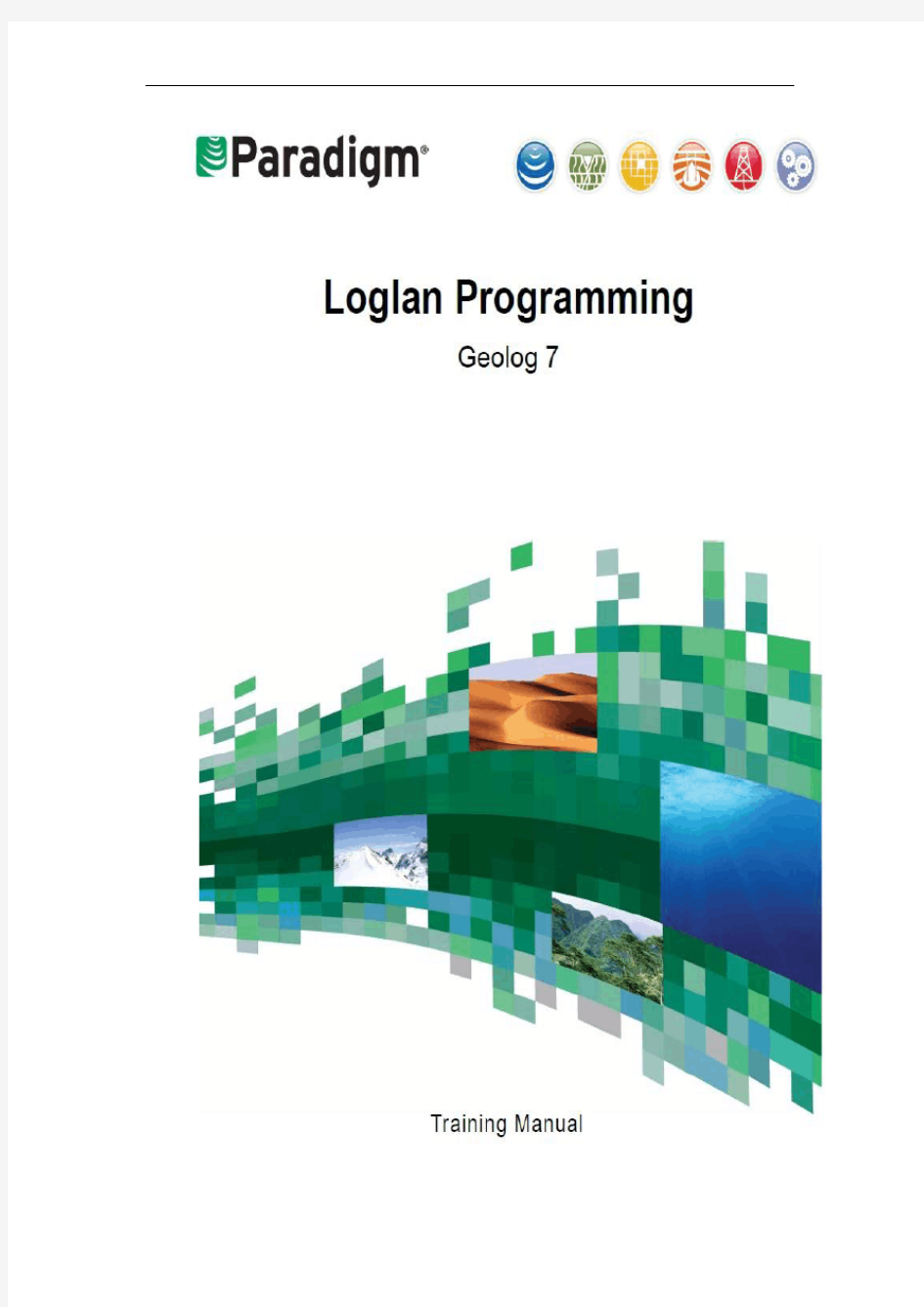
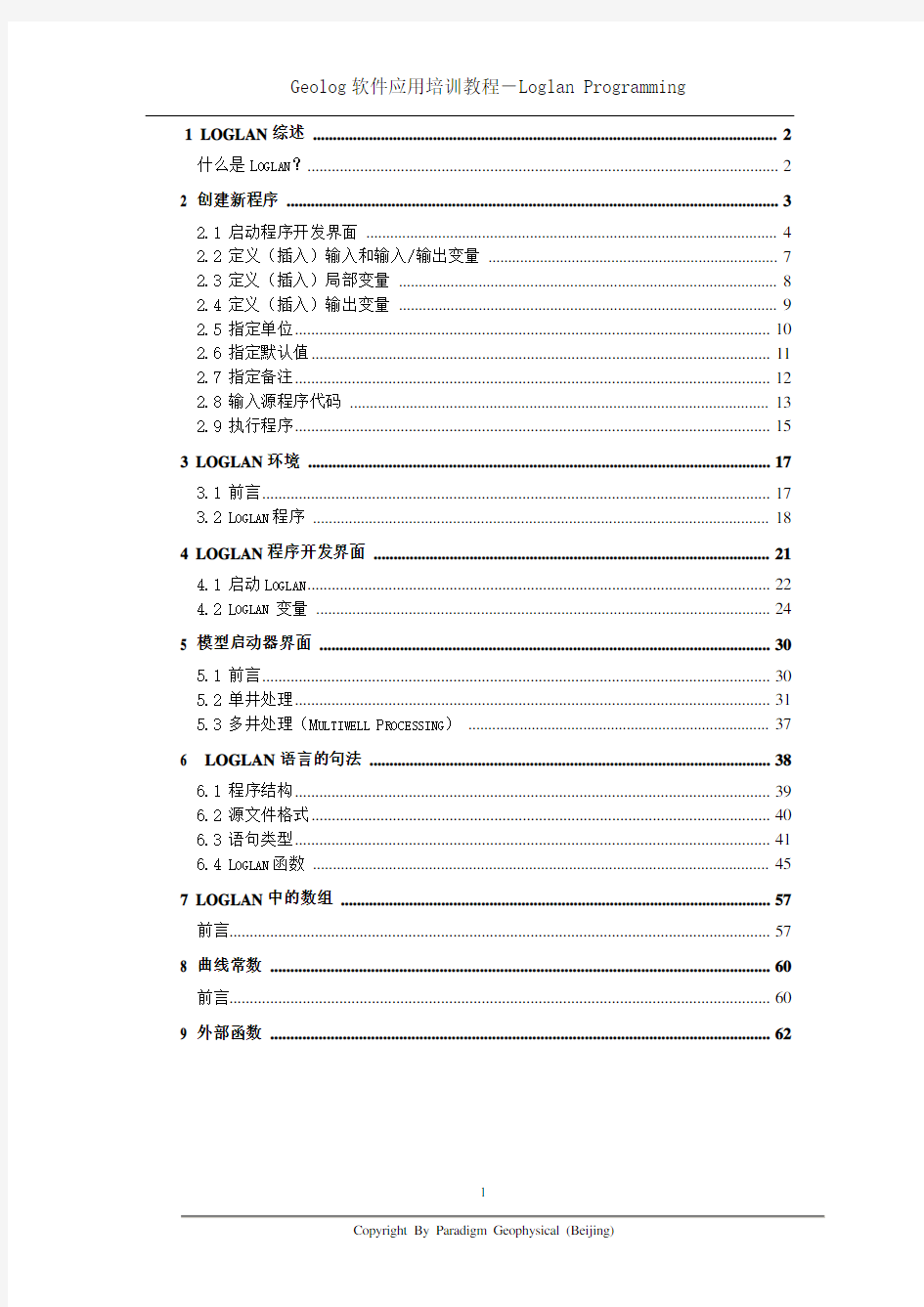
1 LOGLAN综述 (2)
什么是L OGLAN? (2)
2 创建新程序 (3)
2.1启动程序开发界面 (4)
2.2定义(插入)输入和输入/输出变量 (7)
2.3定义(插入)局部变量 (8)
2.4定义(插入)输出变量 (9)
2.5指定单位 (10)
2.6指定默认值 (11)
2.7指定备注 (12)
2.8输入源程序代码 (13)
2.9执行程序 (15)
3 LOGLAN环境 (17)
3.1前言 (17)
3.2L OGLAN程序 (18)
4 LOGLAN程序开发界面 (21)
4.1启动L OGLAN (22)
4.2L OGLAN 变量 (24)
5 模型启动器界面 (30)
5.1前言 (30)
5.2单井处理 (31)
5.3多井处理(M ULTIWELL P ROCESSING) (37)
6 LOGLAN语言的句法 (38)
6.1程序结构 (39)
6.2源文件格式 (40)
6.3语句类型 (41)
6.4L OGLAN函数 (45)
7 LOGLAN中的数组 (57)
前言 (57)
8 曲线常数 (60)
前言 (60)
9 外部函数 (62)
1 Loglan综述
什么是Loglan?
LOGLAN(是LOGGING LANGUAGE的缩写)是GEOLOG的测井处理语言并为GEOLOG提供软件开发工具包(SOFTWARE DEVELOPMENT KIT)。
Loglan是特别适合于测井处理(因此命名为Loglan)的程序设计语言,并且它的句法与C语言有些类似,但是熟悉C语言对学习Loglan并没有什么优势。
Loglan已经完全整合到Geolog环境中。创建和修改Loglan程序是在图形化用户界面中进行的,而且Loglan程序与任何其它的Geolog模型没有区别。
编译Loglan程序时,它首先被转化为C程序设计语言;然后被编译和链接以产生一个可执行程序。必须在计算机上安装ANSI C编译器才能创建和编辑Loglan程序。使用的默认编译器是由Unix的硬件经销商和Windows的Visual C++提供的。
2 创建新程序
本章介绍Loglan程序设计界面并创建一个在Geolog的Well应用模块中使用的简单程序。
在详述该语言前,先执行一个简单的练习以举例说明编写和运行Loglan程序是很容易的。该程序将按照Raymer、Hunt和Gardner的运算公式(SPWLA,1980)从声波曲线计算孔隙度,其有效孔隙度小于0.37,使用的公式为:
2.1 启动程序开发界面
1、启动Geolog并打开工区STARS。
2、启动Well应用模块。
3、打开井BOTEIN。
4、在Well菜单下,选择General →Loglan…,打开Loglan开发界面mui_loglan并呈
现它的基本窗口。
图1 空白的Loglan窗口
5、选择Edit →Properties,打开属性窗口(图2)。在该窗口中输入描述信息,但只有
程序名是强制性必须输入的。
图2 属性窗口
6、在“程序(Program)”字段,输入程序名rhg_por。
7、在“描述(摘要)(Description(Brief))”字段,输入Raymer-Hunt-Gardner Porosity。
8、将不敏感参数隐藏。这意味着当Geolog lancher 模块运行时,这些不敏感参数将不会显示出来(显示不敏感参数将会被调为OFF状态)。
9、单击OK按钮,打开如图3所示的窗口。
图3 显示框架程序的Loglan窗口
注意:在Loglan窗口的右上角,有一个下拉菜单用来设置Loglan的类型。一共有三种类型:Loglan、Combined和TCL。默认为Loglan。在这个练习中,我们将创建一个默认的
Loglan,并且不需要修改该选项。你将在后面的课程中学习有关Combined和TCL的相关知识。
下一步,定义程序中所使用的所有变量。需要定义:
★输入声波曲线DT;
★输入两个常数,骨架声波时差DT_MA和流体声波时差DT_FL;
★输出孔隙度曲线PHIE_RHG;
★另一条限制范围在0~1的输出孔隙度曲线PHIE;
★一个临时性(局部)变量alpha。
2.2 定义(插入)输入和输入/输出变量
11、选择Insert →Insert variable,打开插入行窗口。
12、输入DT作为名字,将Location设置为log,Mode为input并单击OK。
13、选择Insert →Input-Output →Interval。
14、重复12和13的步骤。
2.3 定义(插入)局部变量
17、选择Insert →Local。
18、输入alpha并单击OK。
局部变量是在程序内部使用的变量,它不是输入或输出变量。
2.4 定义(插入)输出变量
19、选择Insert →Output →Log。
20、输入PHIE_RHG并单击OK。
21、选择Insert →Output →Log。
22、输入PHIE并单击OK。
该曲线是限制PHIE_RHG曲线为0~1间的值。
2.5 指定单位
如果在loginfo文件中定义了名字,那么就有一系列默认的单位可供选择。(例如:如果曲线名称为Depth,就有一系列的长度单位,例如:米,厘米,毫米)
在Input/Output中,确保DT_FL、DT_MA和DT的单位为μs/f,PHIE和PHIE_RHG 的单位为V/V.
2.6 指定默认值
25、如果这些值不能从井常数或区间集合获得,下列该值在程序运行时当作默认值使用:
参数名:默认值:
DT_FL 189
DT_MA 55.5
下面是输出曲线的默认曲线名,该名称在程序执行时保存到输出集合中。
参数名:默认值:
PHIE_RHG
PHIE
2.7 指定备注
26、如图4所示,添加备注:
图4 Loglan程序完整的输入/输出部分
2.8 输入源程序代码
实际的Loglan源程序代码在窗口的源程序(Source)部分输入。
27、如图5所示,输入源程序代码:
A、每一个数据框执行的指令必须在dowhile get_frame()…enddo循环内输入。在
该循环前后的指令只执行一次。
B、由于变量alpha是局部变量及贯穿井或区间的常数,它不需要为每一个数据框
计算。因此,它可以放在dowhile get_frame()…enddo循环前。
图5 在“Source”部分输入并保存的Loglan程序
单击Description,描述文件的类型如下图所示:
28、源程序代码输入完成后,选择Loglan →Save。
该操作在当前工区的loglan目录下创建两个文件:源程序代码rhg_por.lls和rhg_https://www.doczj.com/doc/3d12377260.html,,该文件包含loglan程序的描述信息,以及控制在Geolog模型启动器显示变量的信息。
29、通过选择Tools →Compile来编译程序。
如果编译成功(在Loglan 窗口底部的信息区将显示信息“Loglan 程序<./loglan/rhg_por.lls>编译成功(Loglan program <./loglan/rhg_por.lls> compiled
ok.)”),此时该程序可以与Geolog提供的程序一样运行。
2.9 执行程序
30、关闭Loglan应用模块并返回到Geolog的Well应用模块。
31、在Well应用模块中,File > File Open > Open Launcher调用Geolog模型启动器并打
开文件选择对话框。
图6 Geolog模型启动器
32、选择rhg_https://www.doczj.com/doc/3d12377260.html,模型,打开刚创建的Loglan程序(图7)。
图7 显示在Geolog模型启动器的rhg_por模型
33、单击Start,执行Loglan程序。
注意
如果使用公制单位运行程序,DT_MA和DT_FL显示值的单位为μs/m,但是它们可以μs/f为单位通过Loglan 程序,因为Geolog将对数据单位自动转换。
3 Loglan环境
3.1 前言
Loglan环境由3部分组成――Loglan程序、Loglan开发界面mui_loglan和模型启动器。在本章,用户将学习Loglan程序。Loglan开发界面mui_loglan在后面的“Loglan程序开发界面(Loglan Development Interface)”介绍,作为Geolog的Well和Project 应用模块组分的模型启动器,在“模型启动器界面(The Module Launcher Interface)”介绍。
3.2 Loglan程序
编译的Loglan程序实际包含三个文件:
★源程序代码文件,后缀为.lls;
★模型信息文件,后缀为.info;
★ Loglan程序编译后的可执行文件,没有后缀,如果在Windows操作系统下,后缀为.exe。
3.2.1 Loglan源程序文件
源程序文件包含一个程序描述的程序头部分,该部分在mui_loglan的细节窗口(图2)输入,接下来是程序使用的变量列表,其后为可执行代码。mui_loglan将loglan程序分成了三个部分。源程序rhg_por.lls包括:
一般地,源程序文件可使用Loglan 程序开发界面(Loglan窗口)编辑,但是使用用户喜爱的编译器也可以容易地编辑它们。如果用文本编辑器编辑源程序文件,在START标记前,必须非常小心地修改程序。只能在Loglan窗口插入、删除和修改变量,因为修改变量需要修改.info文件――该文件由mui_loglan自动处理。
3.2.2 模型信息文件
模型信息文件,其后缀为.info,是Geolog控制模型显示形式的规范文件,它包括默认
10.11统计分析软件&SPSS建立数据 目录 10.11统计分析软件&SPSS建立数据 (1) 10.25数据加工作图 (1) 11. 08绘图解答&描述性分析: (3) 2.描述性统计分析: (4) 四格表卡方检验:(检验某个连续变量的分布是否与某种理论分布一致,如是否符合正态分布) (7) 第七章非参数检验 (10) 1.单样本的非参数检验 (11) (1)卡方检验 (11) (2)二项分布检验 (12) 2.两独立样本的非参数检验 (13) 3.多独立样本的非参数检验 (16) 4.两相关样本的非参数检验 (16) 5.多相关样本的非参数检验 (18) 第五章均值检验与T检验 (20) 1.Means过程(均值检验)( (20) 4. 单样本T检验 (21) 5. 两独立样本T检验 (22) 6.两配对样本T检验 (23) 第六章方差分析 (25) 单因素方差分析: (25) 多因素方差分析: (29) 10.25数据加工作图 1.Excel中随机取值:=randbetween(55,99) 2.SPSS中新建数据,一列40个,正态分布随机数:先在40那里随便输入一个数表示选择40个可用的,然后按一下操作步骤: 3.排序:个案排秩
4.数据选取:数据-选择个案-如果条件满足: 计算新变量: 5.频次分析:分析-统计描述-频率
还原:个案-全部 6.加权: 还原 7.画图: 11. 08绘图解答&描述性分析:1.课后题:长条图
2.描述性统计分析: (1)频数分析:
(2)描述性分析: 描述性统计分析没有图形功能,也不能生成频数表,但描述性分析可以将原始数据转换成标准化得分,并以变量形式存入数据文件中,以便后续分析时应用。 操作: 分析—描述性分析:然后对结果进行筛选,去掉异常值,就得到标准化的数据: 任何形态的数据经过Z标准化处理之后就会是正态分布的<—错误!标准化是等比例缩放的,不会改变数据的原始分布状态, (3)探索分析:(检验是否是正态分布:茎叶图、箱图) 实例:
SPSS统计与分析 统计要与大量的数据打交道,涉及繁杂的计算和图表绘制。现代的数据分析工作如果离开统计软件几乎是无法正常开展。在准确理解和掌握了各种统计方法原理之后,再来掌握几种统计分析软件的实际操作,是十分必要的。 常见的统计软件有 SAS,SPSS,MINITAB,EXCEL 等。这些统计软件的功能和作用大同小异,各自有所侧重。其中的 SAS 和 SPSS 是目前在大型企业、各类院校以及科研机构中较为流行的两种统计软件。特别是 SPSS,其界面友好、功能强大、易学、易用,包含了几乎全部尖端的统计分析方法,具备完善的数据定义、操作管理和开放的数据接口以及灵活而美观的统计图表制作。SPSS 在各类院校以及科研机构中更为流行。 SPSS(Statistical Product and Service Solutions,意为统计产品与服务解决方案)。自 20 世纪 60 年代 SPSS 诞生以来,为适应各种操作系统平台的要求经历了多次版本更新,各种版本的 SPSS for Windows 大同小异,在本试验课程中我们选择 PASW Statistics 作为统计分析应用试验活动的工具。 1. SPSS 的运行模式 SPSS 主要有三种运行模式: (1)批处理模式 这种模式把已编写好的程序(语句程序)存为一个文件,提交给[开始]菜单上[SPSS for Windows]→[Production Mode Facility]程序运行。 (2)完全窗口菜单运行模式 这种模式通过选择窗口菜单和对话框完成各种操作。用户无须学会编程,简单易用。 (3)程序运行模式
这种模式是在语句(Syntax)窗口中直接运行编写好的程序或者在脚本(script)窗口中运行脚本程序的一种运行方式。这种模式要求掌握 SPSS 的语句或脚本语言。本试验指导手册为初学者提供入门试验教程,采用“完全窗口菜单运行模式”。 2. SPSS 的启动 (1)在 windows[开始]→[程序]→[PASW],在它的次级菜单中单击“SPSS for Windows”即可启动 SPSS 软件,进入 SPSS for Windows 对话框,如图,图所示。 图 SPSS 启动
第一章SPSS概览--数据分析实例详解 1.1 数据的输入和保存 1.1.1 SPSS的界面 1.1.2 定义变量 1.1.3 输入数据 1.1.4 保存数据 1.2 数据的预分析 1.2.1 数据的简单描述 1.2.2 绘制直方图 1.3 按题目要求进行统计分析 1.4 保存和导出分析结果 1.4.1 保存文件 1.4.2 导出分析结果 希望了解SPSS 10.0版具体情况的朋友请参见本网站的SPSS 10.0版抢鲜报道。 例1.1 某克山病区测得11例克山病患者与13名健康人的血磷值(mmol/L)如下, 问该地急性克山病患者与健康人的血磷值是否不同(卫统第三版例4.8)? 患者: 0.84 1.05 1.20 1.20 1.39 1.53 1.67 1.80 1.87 2.07 2.11 健康人: 0.54 0.64 0.64 0.75 0.76 0.81 1.16 1.20 1.34 1.35 1.48 1.56 1.87 解题流程如下:
1.将数据输入SPSS,并存盘以防断电。 2.进行必要的预分析(分布图、均数标准差的描述等),以确定应采 用的检验方法。 3.按题目要求进行统计分析。 4.保存和导出分析结果。 下面就按这几步依次讲解。 §1.1 数据的输入和保存 1.1.1 SPSS的界面 当打开SPSS后,展现在我们面前的界面如下: 请将鼠标在上图中的各处停留,很快就会弹出相应部位的名称。 请注意窗口顶部显示为“SPSS for Windows Data Editor”,表明现在所看到的是SPSS的数据管理窗口。这是一个典型的Windows软件界面,有菜单栏、
SPSS20.0工具简介 最新 统计要与大量的数据打交道,涉及繁杂的计算和图表绘制。现代的数据分析工作如果离开统计软件几乎是无法正常开展。在准确理解和掌握了各种统计方法原理之后,再来掌握几种统计分析软件的实际操作,是十分必要的。 常见的统计软件有SAS,SPSS,MINITAB,EXCEL等。这些统计软件的功能和作用大同小异,各自有所侧重。其中的SAS和SPSS是目前在大型企业、各类院校以及科研机构中较为流行的两种统计软件。特别是SPSS,其界面友好、功能强大、易学、易用,包含了几乎全部尖端的统计分析方法,具备完善的数据定义、操作管理和开放的数据接口以及灵活而美观的统计图表制作。SPSS在各类院校以及科研机构中更为流行。 SPSS(Statistical Product and Service Solutions,意为统计产品与服务解决方案)。自20世纪60年代SPSS诞生以来,为适应各种操作系统平台的要求经历了多次版本更新,各种版本的SPSS for Windows大同小异,在本试验课程中我们选择PASW Statistics 20.0作为统计分析应用试验活动的工具。 1.SPSS的运行模式 SPSS主要有三种运行模式: (1)批处理模式 这种模式把已编写好的程序(语句程序)存为一个文件,提交给[开始]菜单上[SPSS for Windows]→[Production Mode Facility]程序运行。 (2)完全窗口菜单运行模式 这种模式通过选择窗口菜单和对话框完成各种操作。用户无须学会编程,简单易用。 (3)程序运行模式 这种模式是在语句(Syntax)窗口中直接运行编写好的程序或者在脚本(script)窗口中运行脚本程序的一种运行方式。这种模式要求掌握SPSS的语句或脚本语言。 本试验指导手册为初学者提供入门试验教程,采用“完全窗口菜单运行模式”。2.SPSS的启动 (1)在windows[开始]→[程序]→[PASW],在它的次级菜单中单击“SPSS 12.0 for Windows”即可启动SPSS软件,进入SPSS for Windows对话框,如图1.1, 图1.2所示。
SPSS工具简介 最新 统计要与大量的数据打交道,涉及繁杂的计算和图表绘制。现代的数据分析工作如果离开统计软件几乎是无法正常开展。在准确理解和掌握了各种统计方法原理之后,再来掌握几种统计分析软件的实际操作,是十分必要的。 常见的统计软件有SAS,SPSS,MINITAB,EXCEL等。这些统计软件的功能和作用大同小异,各自有所侧重。其中的SAS和SPSS是目前在大型企业、各类院校以及科研机构中较为流行的两种统计软件。特别是SPSS,其界面友好、功能强大、易学、易用,包含了几乎全部尖端的统计分析方法,具备完善的数据定义、操作管理和开放的数据接口以及灵活而美观的统计图表制作。SPSS在各类院校以及科研机构中更为流行。 SPSS(Statistical Product and Service Solutions,意为统计产品与服务解决方案)。自20世纪60年代SPSS诞生以来,为适应各种操作系统平台的要求经历了多次版本更新,各种版本的SPSS for Windows大同小异,在本试验课程中我们选择PASW Statistics 20.0作为统计分析应用试验活动的工具。 1.SPSS的运行模式 SPSS主要有三种运行模式: (1)批处理模式 这种模式把已编写好的程序(语句程序)存为一个文件,提交给[开始]菜单上[SPSS for Windows]→[Production Mode Facility]程序运行。 (2)完全窗口菜单运行模式 这种模式通过选择窗口菜单和对话框完成各种操作。用户无须学会编程,简单易用。 (3)程序运行模式 这种模式是在语句(Syntax)窗口中直接运行编写好的程序或者在脚本(script)窗口中运行脚本程序的一种运行方式。这种模式要求掌握SPSS的语句或脚本语言。 本试验指导手册为初学者提供入门试验教程,采用“完全窗口菜单运行模式”。2.SPSS的启动 (1)在windows[开始]→[程序]→[PASW],在它的次级菜单中单击“SPSS 12.0 for Windows”即可启动SPSS软件,进入SPSS for Windows对话框,如图1.1, 图1.2所示。
SPSS中文版工具 统计要与大量的数据打交道,涉及繁杂的计算和图表绘制。现代的数据分析工作如果离开统计软件几乎是无常开展。在准确理解和掌握了各种统计方法原理之后,再来掌握几种统计分析软件的实际操作,是十分必要的。 常见的统计软件有SAS,SPSS,MINITAB,EXCEL等。这些统计软件的功能和作用小异,各自有所侧重。其中的SAS和SPSS是目前在大型企业、各类院校以及科研机构中较为流行的两种统计软件。特别是SPSS,其界面友好、功能强大、易学、易用,包含了几乎全部尖端的统计分析方法,具备完善的数据定义、操作管理和开放的数据接口以及灵活而美观的统计图表制作。SPSS在各类院校以及科研机构中更为流行。 SPSS(Statistical Product and Service Solutions,意为统计产品与服务解决方案)。自20世纪60年代SPSS诞生以来,为适应各种操作系统平台的要求经历了多次版本更新,各种版本的SPSS for Windows小异,在本试验课程中我们选择PASW Statistics 18.0作为统计分析应用试验活动的工具。 1.SPSS的运行模式 SPSS主要有三种运行模式: (1)批处理模式 这种模式把已编写好的程序(语句程序)存为一个文件,提交给[开始]菜单上[SPSS for Windows]→[Production Mode Facility]程序运行。 (2)完全窗口菜单运行模式 这种模式通过选择窗口菜单和对话框完成各种操作。用户无须学会编程,简单易用。 (3)程序运行模式 这种模式是在语句(Syntax)窗口中直接运行编写好的程序或者在脚本(script)窗口中运行脚本程序的一种运行方式。这种模式要求掌握SPSS的语句或脚本语言。 本试验指导手册为初学者提供入门试验教程,采用“完全窗口菜单运行模式”。2.SPSS的启动 (1)在windows[开始]→[程序]→[PASW],在它的次级菜单中单击“SPSS 12.0 for Windows”即可启动SPSS软件,进入SPSS for Windows对话框,如图1.1,图1.2所示。